[SAP2000] 00장 메뉴 - View(보기), Define(정의), Assign(할당), Analyze(해석)
작성자 : kim2kie
(2023-04-02)
조회수 : 13276
■ 풀다운(Pull-Down) 메뉴
▷ File(파일)
▷ Edit(편집)
▷ Veiw(보기)
▷ Define(정의)
▷ Select(선택)
▷ Assign(할당)
▷ Analyze(해석)
▷ Display(표시)
▷ Options(선택)
▷ Tools(도구)
▷ Help(도움)
![]()

■ View(보기)
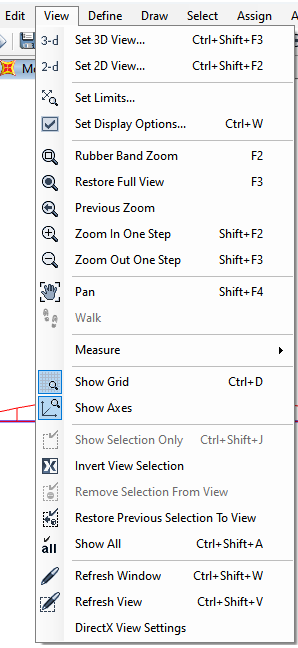
▷ Set 3D View...(3차원 보기, Ctrl+Shift+F3)
▷ Set 2D View...(2차원 보기, Ctrl+Shift+F2)
----------
▷ Set Limits...(범위 지정)
▷ Set Display Options...(화면 옵션, Ctrl+W)
. 단면 형상 확인: View Type : Extrude
----------
...
■ Define(정의)
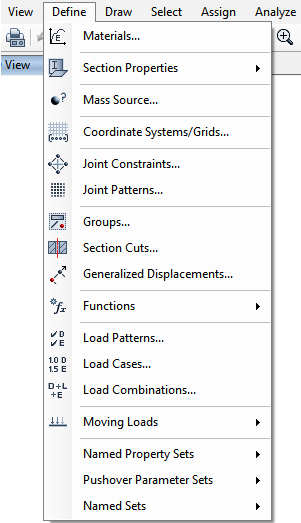
▷ Materials(재료)
----------
▷ Section Properties(단면성질)
.KBC2016 재료 물성을 불러올 수 있다.(KBC2016 관련 절 참조)
.Section Designer를 사용하여 임의의 단면을 정의하고 해석할 수 있다.(Section Designer 관련 절 참조)
----------
▷ Mass Source...(질량)
----------
▷ Coordinate Systems/Grids...(좌표계/그리드)
----------
▷ Joint Constraints...(조인트/절점 구속)
▷ Joint Patterns...(조인트/절점 패턴)
----------
▷ Groups...(그룹)
▷ Section Cuts...(단면 절단)
▷ Generalized Displacements...(일반 변위)
----------
▷ Functions(함수)
----------
▷ Load Patterns...(하중 패턴)
.하중 패턴(예: 고정하중, 활하중, 지진하중 등)을 정의한다.
▷ Load Cases...(하중 경우)
.앞서 정의한 하중 패턴(load pattern)을 어떠한 방법(예: 선형 정적)으로 구조물에 적용할 것인지 선택한다.
▷ Load Combinations...(하중 조합)
.사용자가 정의한 하중조합 또는 설계기준에서 제시된 하중조합을 사용할 수 있다.
.하중조합들을 조합한 하중조합으로 Envelope을 정의하여 사용할 수 있다.
----------
▷ Moving Loads(이동하중)
----------
▷ Named Property Sets(명명된 물성 세트)
▷ Pushover Paramenter Sets(푸쉬오버 변수 세트)
▷ Named Sets(명명된 세트)
■ Assign(할당)
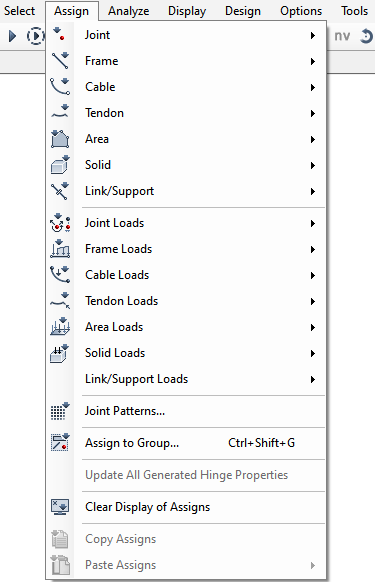
▷ Joint(조인트/절점)
▷ Frame(프레임)
▷ Cable(케이블)
▷ Tendon(텐던)
▷ Area(면적)
▷ Solid(체적)
▷ Link/Support(링크/지지점)
----------
▷ Joint Loads(조인트/절점 하중)
▷ Frame Loads(프레임 하중)
▷ Cable Loads(케이블 하중)
▷ Tendon Loads(텐던 하중)
▷ Area Loads(면적 하중)
▷ Solid Loads(체적 하중)
▷ Link/Support Loads(링크/지지점 하중)
----------
▷ Joint Pattern...(조인트/절점 패턴)
----------
▷ Assign to Group...(그룹에 할당)
----------
▷ Update All Generated Hinge Properties(힌지 성질 업데이트)
----------
▷ Clear Display of Assigns(화면 청소)
----------
▷ Copy Assigns(할당 복사)
▷ Paste Assigns(할당 붙이기)
■ Analyze(해석)
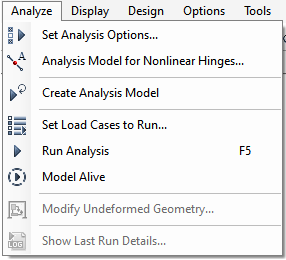
▷ Set Analysis Options(해석 옵션 설정: 1. 사용가능한 자유도, 2. 해석 후 파일 자동 저장)
.사용 가능한 자유도(예: 3D Frame, 2D Frame, Plane Grid, Space Truss)
.해석 후 자동으로 XML, Execl, MS 형식 파일로 저장 여부
▷ Analysis Model for Nonlinear Hinges...(비선형 힌지 해석 모델)
----------
▷ Create Analysis Model(요소 수준의 해석 모델 생성)
----------
▷ Set Load Cases to Run(실행 하중 경우 설정)
▷ Run Analysis (F5)(해석 실행)
▷ Model Alive(모델 변경에 따른 해석 결과의 자동 업데이트)
----------
▷ Modify Undeformed Geometry(해석을 수행한 후 기존 모델 형상을 수정)
▷ Show Last Run Details(마지막 해석 실행 결과 나타내기)
